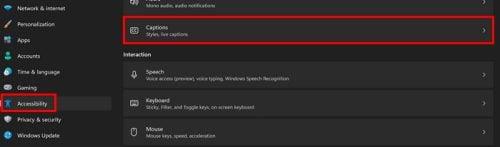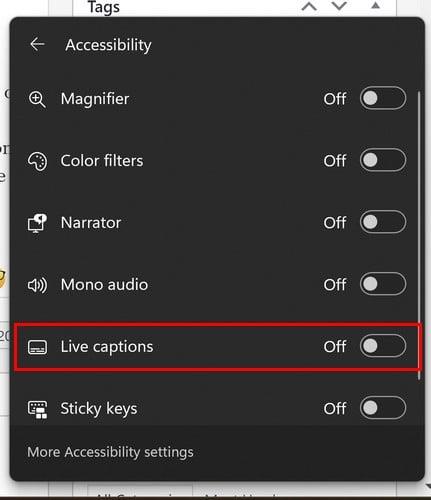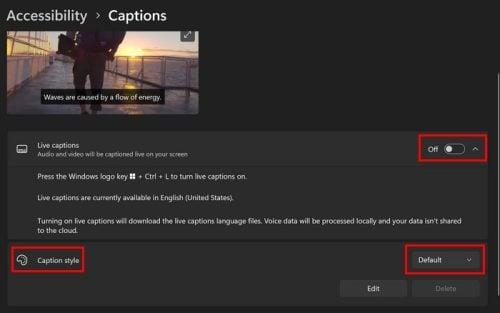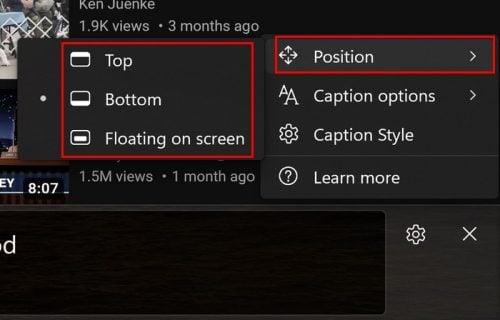Ja jūsu Windows datorā darbojas 22H2, varēsit atrast subtitrus reāllaikā. Tā ir ļoti noderīga funkcija. Tagad jūs nepalaidīsit garām nevienu vārdu no teiktā, pat ja tas ir videoklips, kas tiek atskaņots jūsu pārlūkprogrammā. Funkciju var ātri ieslēgt, un jūs pat varat mainīt subtitru reāllaikā pozīciju. Varat tos novietot augšā, vidū vai apakšā. Neatkarīgi no tā, kas atvieglo lasīšanu. Ir pat iespējams mainīt teksta un fona krāsu.
Populāri, lai ieslēgtu reāllaika subtitrus operētājsistēmā Windows 11
Jums būs jālejupielādē valodas pakotne, ja to izmantojat pirmo reizi. Bet, lai nokļūtu šajā daļā, atveriet sadaļu Iestatījumi. Varat nospiest Windows un I taustiņus, lai iegūtu ātrāko maršrutu, vai noklikšķināt uz Windows ikonas Sākt, kam seko opcija Iestatījumi. Kad esat atvērts sadaļā Iestatījumi , dodieties uz Pieejamība , pēc tam uz Subtitri . Iespēja to iespējot būs nākamās lapas augšdaļā.
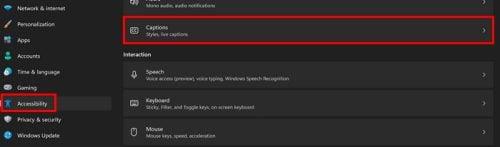
Parakstu opcija operētājsistēmā Windows 11
Kā minēts, augšpusē būs redzama lejupielādes poga, ja pirmo reizi izmantojat subtitrus reāllaikā. Noklikšķiniet uz tā, un sāksies lejupielādes process; tam nevajadzētu ilgt. Ja vairāk izmantojat īsinājumtaustiņus, varat nospiest taustiņus Windows + Ctrl + L, lai ieslēgtu subtitrus reāllaikā. Varat arī ar peles labo pogu noklikšķināt uz WiFi, skaļuma un akumulatora elementa un noklikšķināt uz Pieejamība. Kad tiek parādīta opciju kopa, izvēlieties opciju Subtitri reāllaikā.
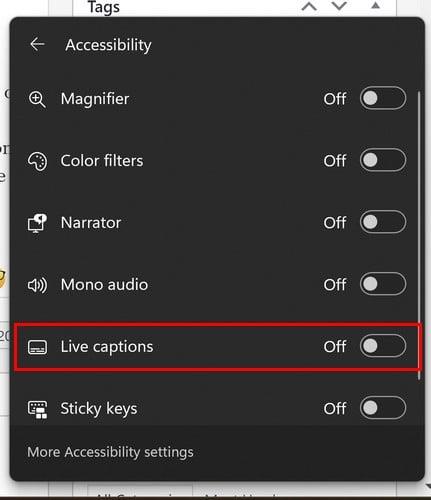
Iespējojiet subtitrus reāllaikā, izmantojot ātros iestatījumus
Varat arī noklikšķināt uz Windows Sākt ikonas, kam seko opcija Visas programmas. Funkcija Subtitri reāllaikā tiks norādīta kā viena no pieejamajām opcijām.

Reāllaika subtitri no visām lietotnēm operētājsistēmā Windows 11
Kā pielāgot subtitrus reāllaikā
Tagad, kad zināt, kā ieslēgt subtitru reāllaikā, ir pienācis laiks uzzināt, kā varat to pielāgot. Atverot sadaļu Iestatījumi > Pieejamība > Paraksti, šeit varat veikt tādas darbības kā, piemēram, mainīt teksta krāsas un izmēru. Citas opcijas ietver baltu uz melnu tekstu un mazu tekstu, kā arī noklusējuma.
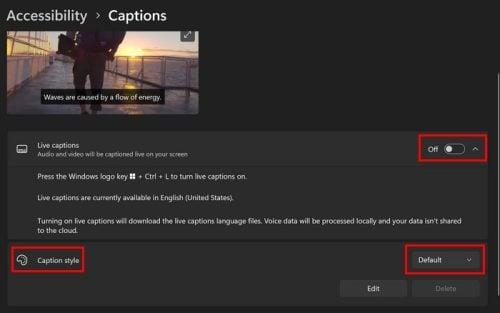
Subtitru reāllaika pielāgošana
Poga Rediģēt ļaus mainīt fontu, izmēru, necaurredzamību un efektus. Tiks parādītas arī loga un fona krāsas maiņas opcijas. Ir arī citas opcijas, no kurām varat izvēlēties kādu no tiem, kad tiešraides subtitri ir viena. Atcerieties, ka varat tos iespējot, nospiežot Windows + Ctrl + L. Ja neesat mainījis subtitru reāllaikā pozīciju, tam vajadzētu parādīties augšpusē, taču jūs varat mainīt pozīciju, noklikšķinot uz zobrata vai pieskaroties tam.
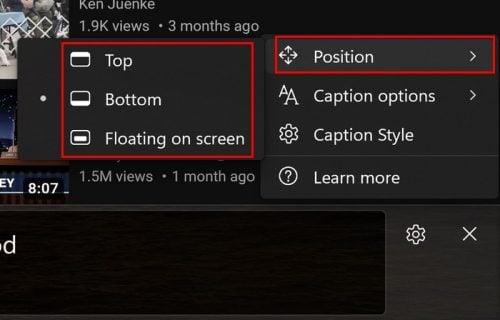
Reāllaika subtitru atrašanās vieta operētājsistēmā Windows 11
Ja vēlaties, lai lietas būtu tīras, varat filtrēt rupjības. Noklikšķiniet uz zobrata un novietojiet kursoru uz Parakstu opcijas, un rupjības filtrs būs pirmais sarakstā. Otrā iespēja ir iekļaut audio no mikrofona. Ja neesat pievienojis mikrofonu, noklikšķiniet uz saites Skaņas iestatījumi, lai to pievienotu.
Reāllaika subtitru lodziņa izmēra maiņa
Ja izvēlaties peldošo kastīti, jums ir vairāk iespēju pielāgot izmēru. Novietojiet kursoru uz sāniem un, kad tas pārvēršas par bultiņām, ar peles labo pogu noklikšķiniet un mainiet izmēru.
Tālāka lasīšana
Ir iespējams izmantot arī subtitrus reāllaikā tādās pārlūkprogrammās kā Chrome un slēgtos parakstus, izmantojot tālummaiņu . Ir iespējams arī iespējot slēgtos parakstus pakalpojumā Microsoft Teams . Ja vēlaties vairāk lasāmvielas, vienmēr varat izmantot meklēšanas joslu, lai iegūtu vairāk rakstu.
Secinājums
Subtitru reāllaika iespējošana datorā ar operētājsistēmu Windows 11 prasīs tikai brīdi. Kad tas vairs nav lietderīgi, tā izslēgšana ir arī viegls uzdevums. Varat tai piešķirt savu personīgo pieskārienu un mainīt arī krāsas, izmēru un novietojumu. Ņemiet vērā, ka šī funkcija ir pieejama tikai tad, ja jūsu Windows 11 datorā darbojas 22H2 versija. Cik bieži savā datorā izmantojat subtitru reāllaikā? Paziņojiet man tālāk esošajos komentāros un neaizmirstiet dalīties ar rakstu sociālajos medijos.